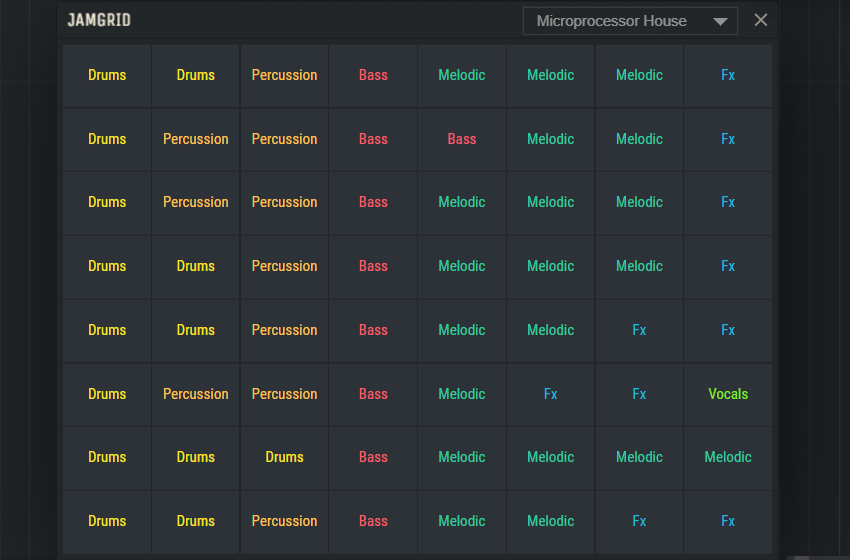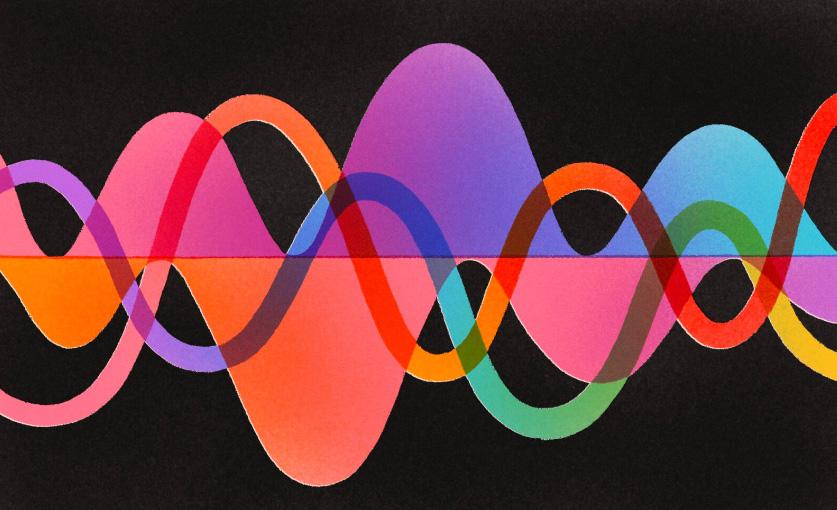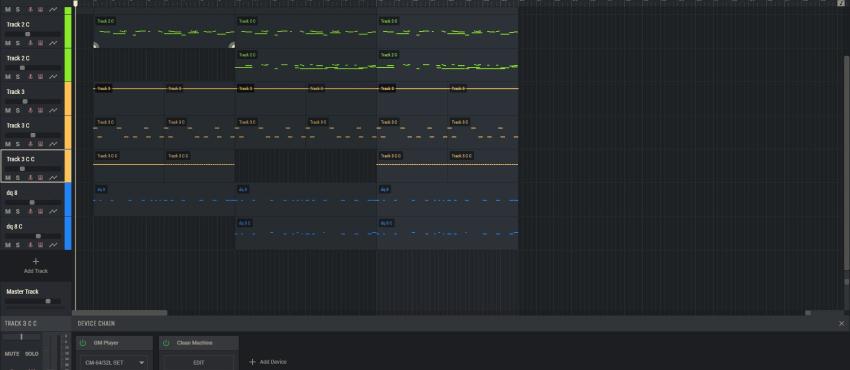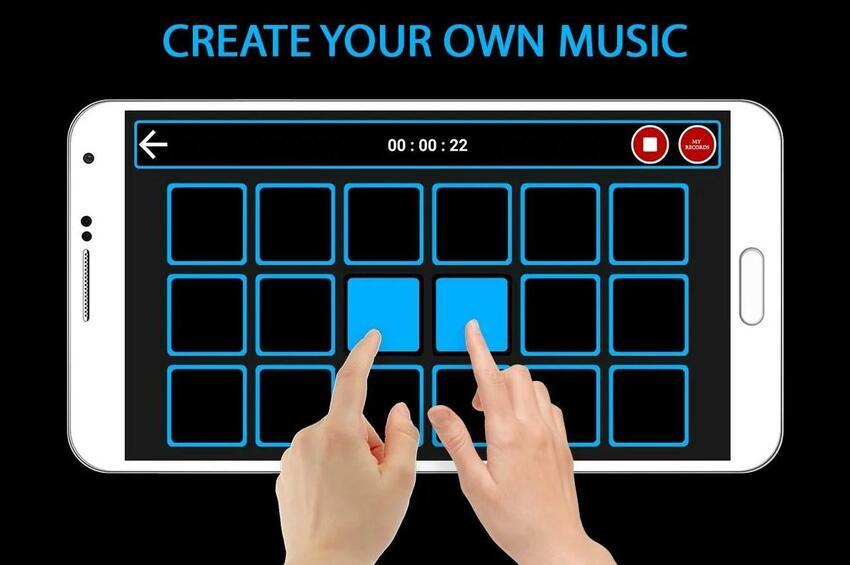使用自动化的 5 个步骤

自从我们将 Chord Creator 添加到 Amped Studio 以来仅几周时间,用户的反应非常积极!
有些人仍然不知道如何访问它,所以请查看我们的Chord Creator:
本周提示:使用自动化的 5 个步骤:
自动化允许您随时间更改轨道上的参数。 单击跟踪面板上的自动化按钮可查看自动化列表。 现在让我们看看如何使用音量和声相,并在其他时间回顾“添加参数”。
- 使用轨迹面板中的自动化图标

- 选择音量 - 在此示例中,我们从轨道的开头淡入该轨道

- 选择声像 – 此设置允许您向左或向右移动立体声图像。 在此示例中,打开时自动线默认为一条直线,同时具有左右声音。

- 预先单击轨道中我想要围绕立体声平移位置移动的位置,然后左右移动它们。

- 要在 录音 或任何录制到 Amped Studio 中的内容,您都可以通过单击右上角的头顶自动化图标和轨道面板中的麦克风图标,在所需的设置中进行预绘制。

只需开始录制,录制的部分就会遵循自动化设置。
要更深入地了解自动化,请观看来自橙色男子的这段视频,《作曲手套》!
本周我们的商店中添加了更多样品包,所以如果您缺乏灵感,请看看。

阅读相关文章